Microsoft 365 应用正在更新为 Word、Excel、PowerPoint 和 Outlook 的新默认主题。新主题包括新的调色板、默认线条粗细和新的默认“Aptos”字体。但是,如果它没有引起您的注意,您就不会被它束缚。以下是在 Microsoft Word 上更改默认字体的方法。
如何更改 Microsoft Word 上的默认字体
- 启动 Microsoft Word 并打开一个新文档。
- 在“主页”选项卡下,单击“字体”部分中的弹出菜单。
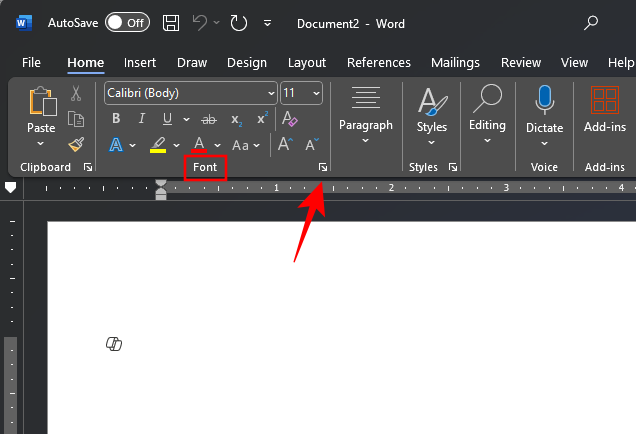
- 在“字体”选项卡下,选择您的字体。
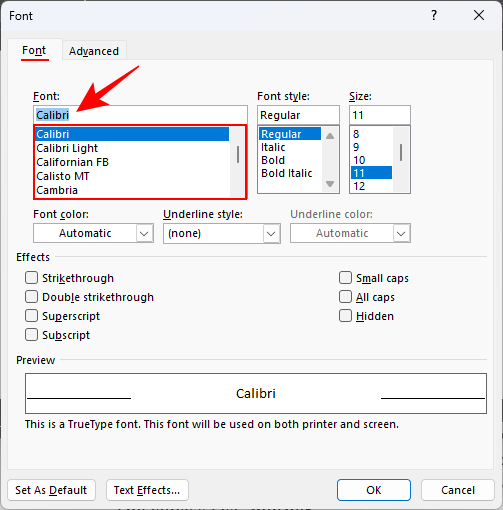
- 进行您需要的任何其他更改,例如“字体样式”、“大小”、“字体颜色”和“效果”。
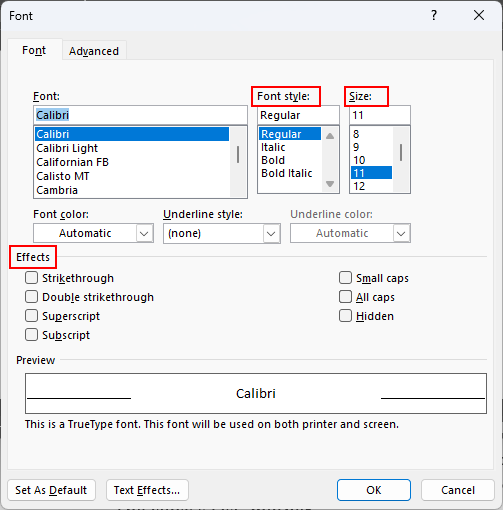
- 单击“设置为默认值”。
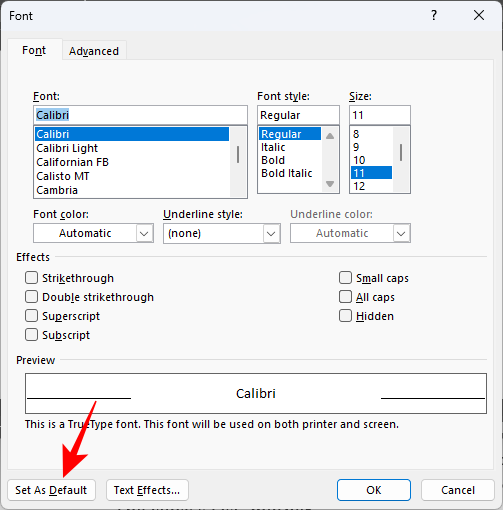
- 出现提示时,选择“基于 Normal.dotm 模板的所有文档”,然后单击“确定”。
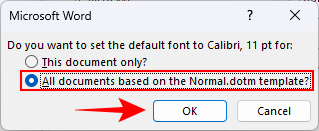
修复:无法更改 Microsoft Word 上的默认字体
如果您无法更改 Word 上的默认字体,或者它正在恢复为 Aptos,则可能需要对 Normal.dotm 文件进行更改。方法如下:
- 打开文件资源管理器,然后导航到 Normal.dotm 并打开它。
C:\Users\(username)\AppData\Roaming\Microsoft\Templates
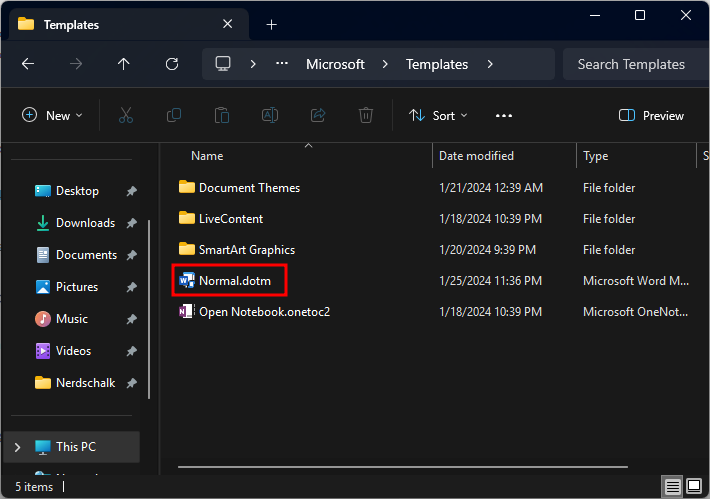
- 如上所示设置默认字体。
- 从现在开始,您的所有文档都应以您选择的默认字体打开。
常见问题
让我们考虑一些关于在 Microsoft Word 上更改字体的常见问题。
Aptos 字体是 Microsoft365.com 上的默认字体吗?
随着新的默认主题推出,Microsoft365.com 以及 Microsoft365 应用程序上的默认字体也已更改为 Aptos。
为什么我的默认字体更改没有保留?
如果默认字体设置未保留,请尝试在进行更改之前关闭 Word 加载项。为此,请打开“文件>选项”>“加载项”。在“管理”列表中选择“Word 加载项”,然后关闭所有加载项。现在更改默认字体,然后重新启用 Word 加载项。
新的 Microsoft 365 主题于 2023 年 7 月首次向 Windows 预览体验成员发布,而其正式发布已于 2023 年 12 月推出。尽管 Aptos 字体可能与新主题相得益彰,但并不是每个人都愿意适应这种变化。
 Win 11系统之家
Win 11系统之家
